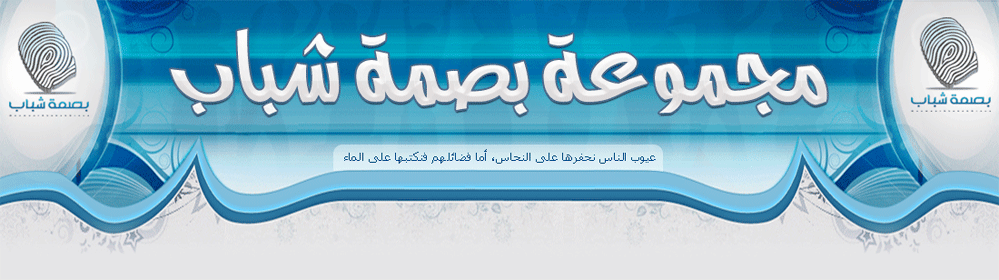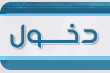بسم الله الرحمن الرحيم
السلام عليكم ورحمة الله وبركاته
الدرس الثاني في دورة الفوتوشوب cs4 – قائمة file
في هذا الدرس سنبدا في التكلم عن قوائم البرنامج بشكل مختصر اي المهم المهم والبداية ستكون بقائمة file
وهذه صورة للقائمة

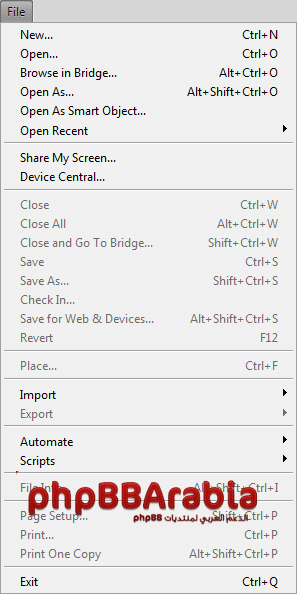
الان نبدا في اول امر وهو new اي ملف جديد او ساحة عمل جديدة في الفوتوشوب وتظهر لنا الشاشة التالية :

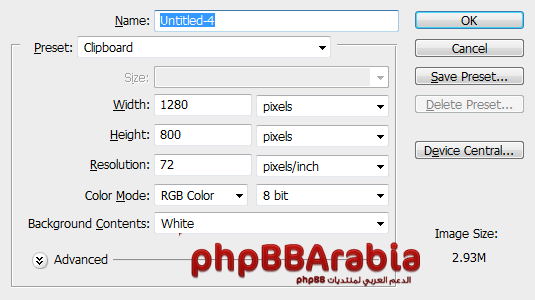
سنشرح هذه اللوحة بالتفصيل
1 – name : هنا يجب علينا كتابة اسم العمل او الملف
2 – preset : هنا نحدد نوعية الملف المطلوب ليتم تحديد جميع الخيارات بشكل تلقائي حسب النوع الذي تم تحديده
3 – Size : هنا يتم اختيار مساحة العمل مثل A4 او A3 او المقاسات المعروفة
4 – width : هنا نختار عرض ساحة العمل وبجانبها الوحدة القياسية مثل cm او pixels او ....
5 – height : هنا نختار ارتفاع ساحة العمل وايضا بجانبها الوحدة القياسية مثل cm او pixels او ....
6 – Resolution : هنا نختار الدقة في حال كنا نستخدم عمل لشاشة الكومبيوتر مثل خلفية او موقع انترنت فنختار 72 pixels/inch وفي حال كان الملف للطباعة فنختار الدقة 120 pixels/cm مع العلم ان هذه الدقة هية الافتراضية ولكن في بعض الحالات يكون هناك دقات مختلفة ولكن هذه الاشهر
7 – color mode : من هنا نحدد خيارات الالوان فاذا كان العمل للشاشة الكومبيوتر نختار RGB وفي حال كان العمل للطباعة نختار CMYK ودائما يكون نظام الالوان 8bit
8 – Background contents : من هنا نختار الارضية وما اللون الذي نريده ان كانت شفافة او بيضاء او او ....
وبهذا نكون انتهينا من شرح الامر new
وناتي للامر الثاني بالقائمة وهو open هذا الامر بسيط وهو لفتح الصور والملفات من الامتدادات المعروفة مثل PSD او JPG او GIF وفي ما يلي صورة توضح هذه النافذة

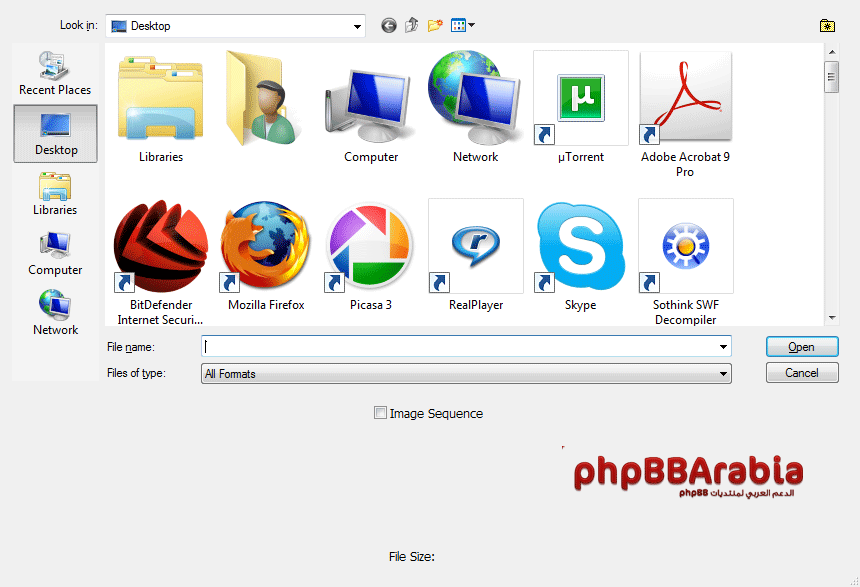
الامر الثالث save as

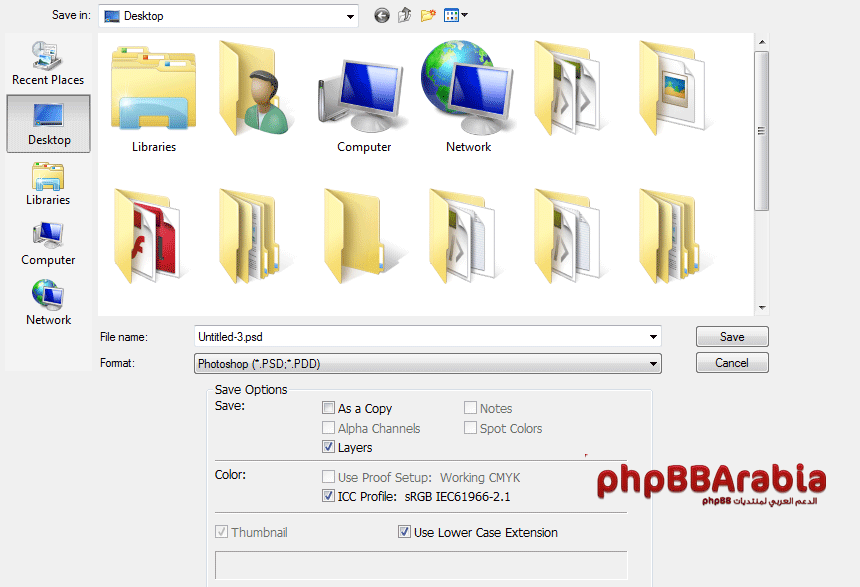
وفي الخانة المسماة name نحدد اسم الملف وفي خانة format نختار نوعية الملف التي نريد ان نحفظ الملف بها
مع العلم انه ان تم حفظ الملف بلاحقة PSD فيمكننا التعديل على الملف اما ان تم حفظه بامتداد GIF او JPG فاننا لم نستطيع الرجوع والتعديل على الملف
والامر الرابع سيكون place وهو لاستيراد صورة او رسم او ما شابه إلى ساحة العمل بشكل مباشر
وناتي لامر في غاية الاهمية لمصممين مواقع الانترنت وهو save for web & devices
ولكن سنأجل شرحه مع الاداة المخصصة لتصدير مواقع الانترنت
وناتي لاخر امر سنشرحه في درسنا هذا وهو prent
اي انه امر الطباعة وهذه صورة توضيحية لنافذة الطباعة

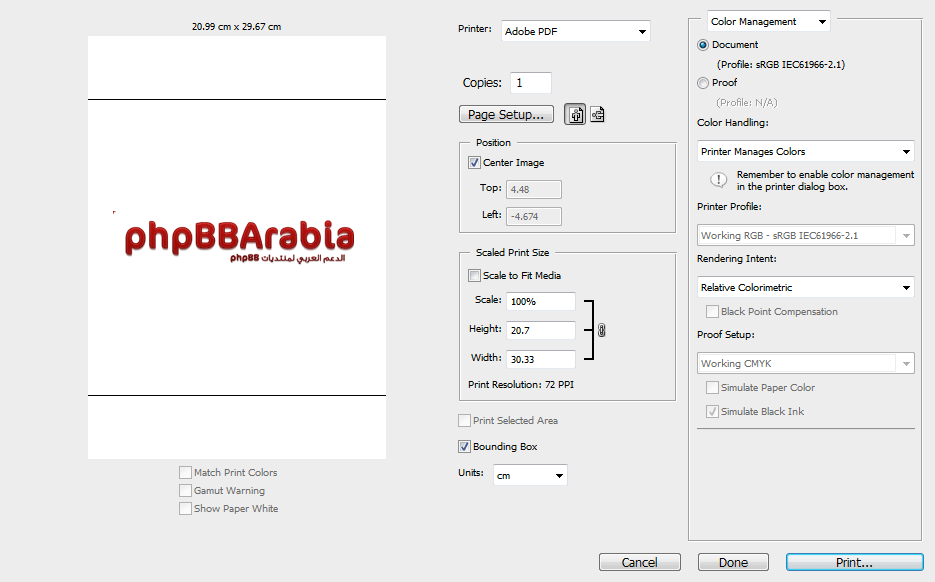
هنا يجب علينا تحديد اوامر الطباعة والاعدادات من خلال page Setup وعند الانتهاء من الاعدادات نقوم بطباعة الملف